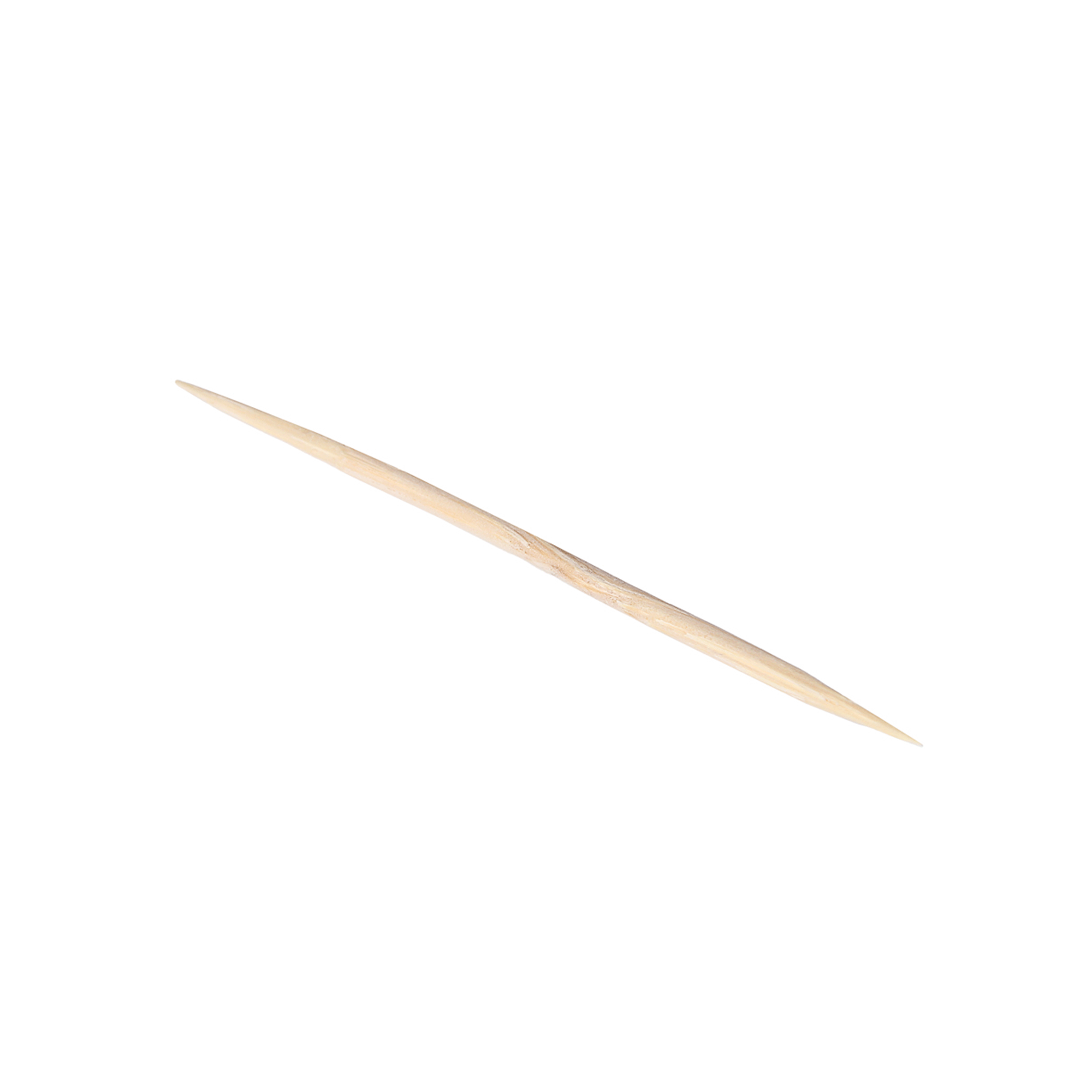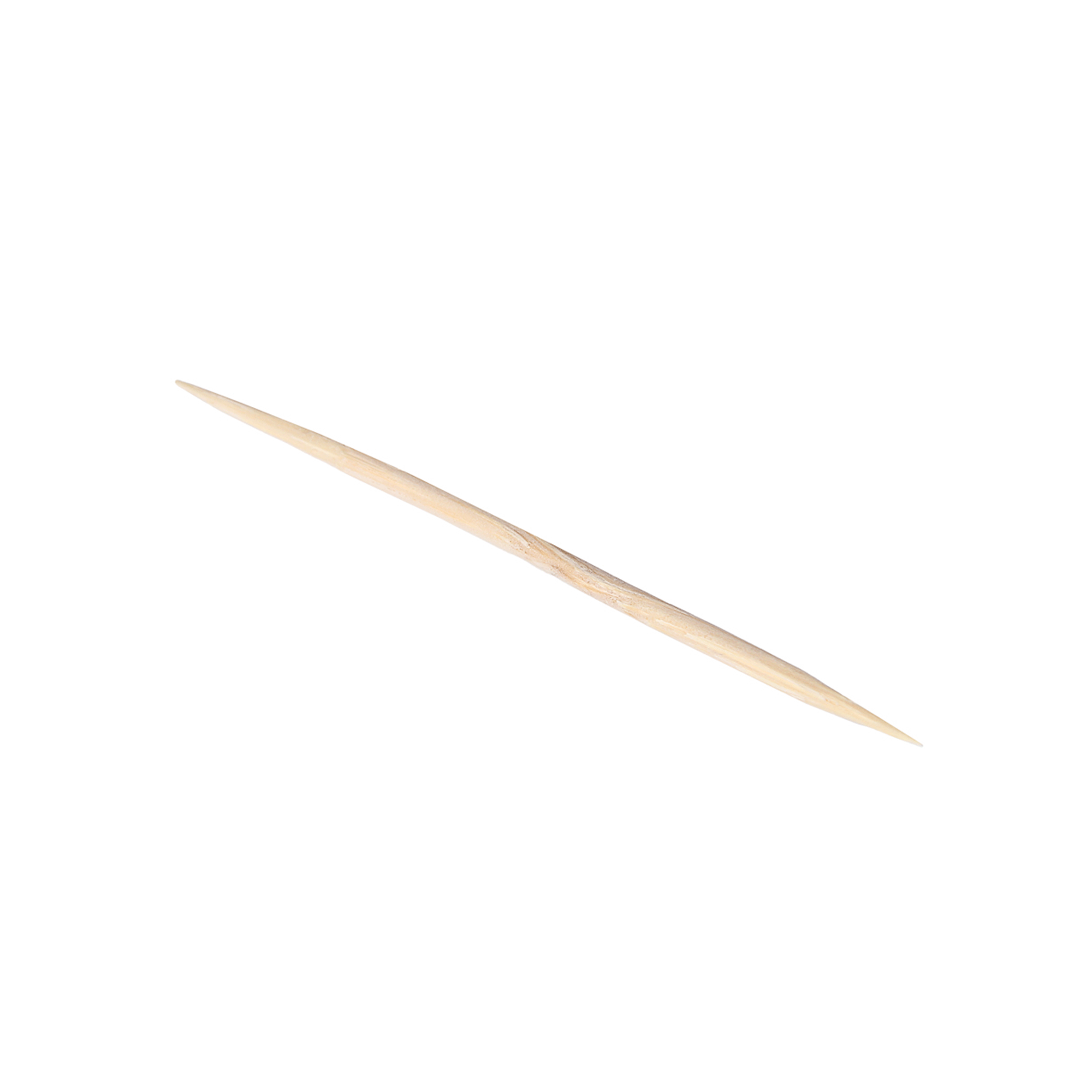A continuación, presione el botón de reinicio en su controlador.
El botón de reinicio se encuentra detrás de un pequeño orificio en la parte posterior del controlador.
Es difícil presionarlo con el dedo, así que use un objeto delgado, como un palillo o un clip, y manténgalo presionado durante aproximadamente 3 a 5 segundos.
■¿Qué pasa si no puedo presionar el botón de reinicio?
Debido a que los agujeros son pequeños, puede resultar difícil insertar un palillo grueso, etc.
En tales casos, utilice algo más fino, como una aguja de coser o un alfiler fino.